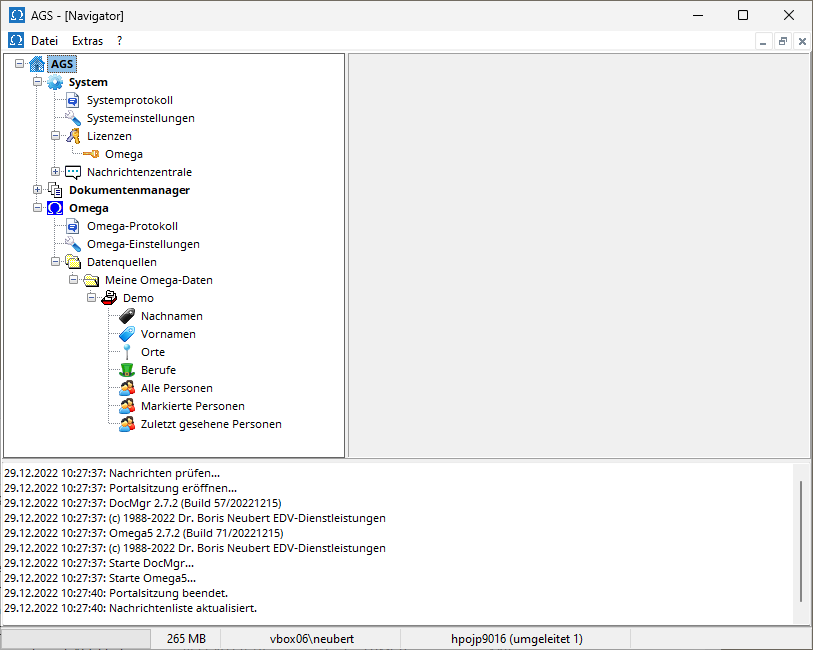
Contrairement aux programmes orientés menu, où vous sélectionnez des fonctions dans une barre de menu en haut de la fenêtre, AGS adopte une approche orientée objet :
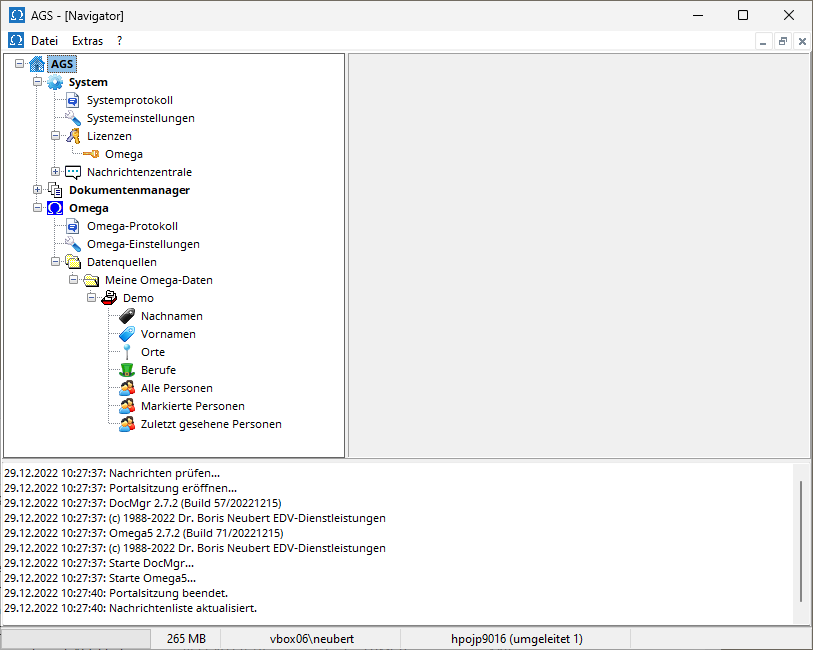
Contrairement aux programmes orientés menu, où vous sélectionnez des fonctions dans une barre de menu en haut de la fenêtre, AGS adopte une approche orientée objet :
L' arborescence contient la hiérarchie des objets avec lesquels vous pouvez travailler dans AGS. Vous pouvez développer ou réduire les objets subordonnés à un objet dans l'arborescence en cliquant avec le bouton gauche de la souris sur le symbole plus ou moins devant l'objet. Si les objets enfants contiennent d'autres objets enfants, vous pouvez développer ou réduire ces objets enfants en une seule fois à l'aide des éléments de menu Développer tout et Réduire tout dans le menu contextuel de l'objet. AGS mémorise quels objets sont développés et quels objets sont réduits à la fin du programme.
Si vous cliquez sur un objet avec le bouton gauche de la souris, ses propriétés sont affichées dans la vue détaillée . En cliquant sur un objet avec le bouton droit de la souris, le menu contextuel s'ouvre, avec lequel vous pouvez exécuter toutes les fonctions sur cet objet.
Par exemple, pour charger une licence, ouvrez le menu contextuel de l'entrée Système | Licences (symbole : deux clés) et sélectionnez l'entrée Charger la licence . Par exemple, pour travailler avec le fichier de démonstration dans l'exemple ci-dessus, ouvrez le menu contextuel de l'entrée Omega | Sources de données | Mes données | Démo (symbole : fiche) et sélectionnez l'entrée Ouvrir .
Pour certains objets, vous pouvez également accéder aux fonctions standard en double-cliquant sur l'entrée dans l'arborescence avec le bouton gauche de la souris. Par exemple, vous pouvez également ouvrir un fichier en double-cliquant sur l'entrée.
Certains objets peuvent être renommés depuis le menu contextuel ou en appuyant sur la touche F2 (documents, sources de données, fichiers, répertoires).
Si vous avez sélectionné une entrée en cliquant avec le bouton gauche de la souris, vous pouvez passer à la première/suivante entrée commençant par cette lettre en saisissant une lettre sur le clavier. Cela vous permet de trouver rapidement des entrées spécifiques, par exemple des fichiers dans Omega.
Vous pouvez utiliser l'entrée Mise en surbrillance du menu contextuel pour mettre en surbrillance les entrées dans l'arborescence. Il est possible de mettre l'entrée en gras et en italique, de la colorer en rouge, vert, jaune ou bleu et de supprimer à nouveau le surlignage. La mise en évidence vous aide à trouver rapidement des entrées individuelles et n'a aucune autre fonction.
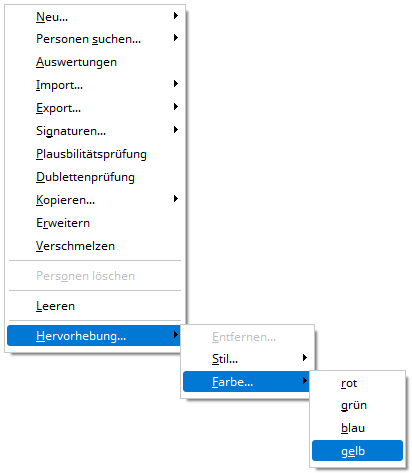
AGS mémorise la taille et la position du navigateur AGS et les restaure au prochain démarrage du programme.